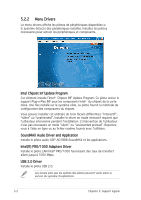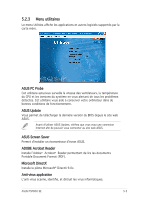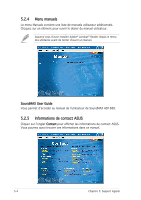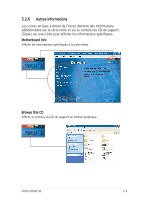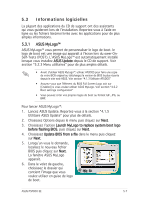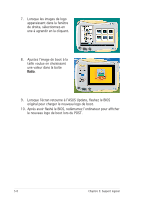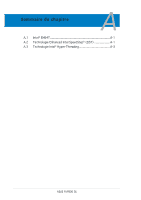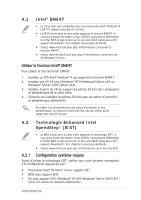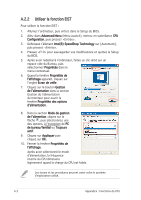Asus P5P800 SE Motherboard Installation Guide - Page 109
Informations logicielles
 |
View all Asus P5P800 SE manuals
Add to My Manuals
Save this manual to your list of manuals |
Page 109 highlights
5.3 Informations logicielles La plupart des applications du CD de support ont des assistants qui vous guideront lors de lʼinstallation. Reportez-vous à lʼaide en ligne ou les fichiers lisezmoi livrés avec les applications pour de plus amples informations. 5.3.1 ASUS MyLogo™ ASUS MyLogo™ vous permet de personnaliser le logo de boot. le logo de boot est une image qui apparaît à lʼécran lors du ower-OnSelf-Tests (POST). LʼASUS MyLogo™ est automatiquement installé lorsque vous installez ASUS Update depuis le CD de support. Voir section "5.2.3 Menu utilitaires" pour de plus amples détails. • Avant dʼutiliser ASUS MyLogo™, utilisez AFUDOS pour faire une copie de votre BIOS original ou téléchargez la version de BIOS la plus récente depuis le site web ASUS. Voir section "4.1.3 Utilitaire AFUDOS" • Assurez-vous que lʼélément du BIOS Full Screen Logo soit sur [Enabled] si vous voulez utiliser ASUS MyLogo. Voir section "4.6.2 Boot settings configuration" • Vous pouvez créer vos propres logos de boot au format GIF, JPG, ou BMP. Pour lancer ASUS MyLogo™: 1. Lancez ASUS Update. Reportez-vous à la section "4.1.5 Utilitaire ASUS Update" pour plus de détails. 2. Chosissez Options depuis le menu puis cliquez sur Next. 3. Choisissez lʼoption Launch MyLogo to replace system boot logo before flashing BIOS, puis cliquez sur Next. 4. Choisissez Update BIOS from a file dans le menu puis cliquez sur Next. 5. Lorsquʼun vous le demande, localisez le nouveau fichier BIOS puis cliquez sur Next. La fenêtre ASUS MyLogo apparaît. 6. Dans le volet de gauche, choisissez le dossier qui contient lʼimage que vous voulez utiliser en guise de logo de boot. ASUS P5P800 SE 5-7